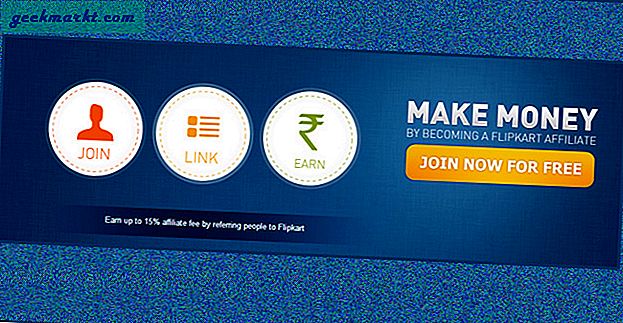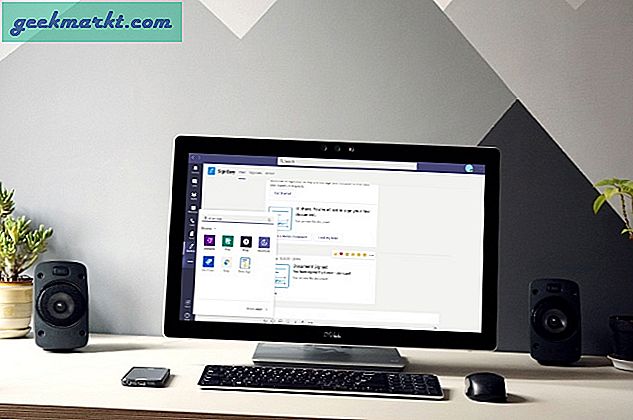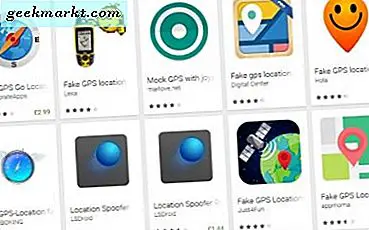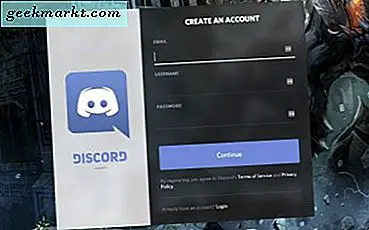
Hvor en gang du ville høre 'se dig på TS' eller 'se dig på Vent', handler det nu om Discord. Det har overtaget fra de etablerede virksomheder som nummer én stemme og chat server platform for spillere og endda virksomheder. Det er gratis, meget nemt at bruge, talekvaliteten er god, og der er mange funktioner. Hvis du vil komme ind på handlingen, vil denne vejledning lede dig igennem, hvordan du tilføjer, administrerer og sletter en server i Discord.
Discord har både en klientapp og en browserapp. Begge giver adgang til de fleste indstillinger, og begge arbejder lige så godt. Som administrator har du godlige kræfter over serveren og kan styre hvad brugere kan gøre, hvordan de kan interagere, uanset om du bruger bots på dine servere eller ej og alle de gode ting.
Hvis du vil oprette Discord for dit spil eller firma, så er det sådan, hvordan du kommer i gang.
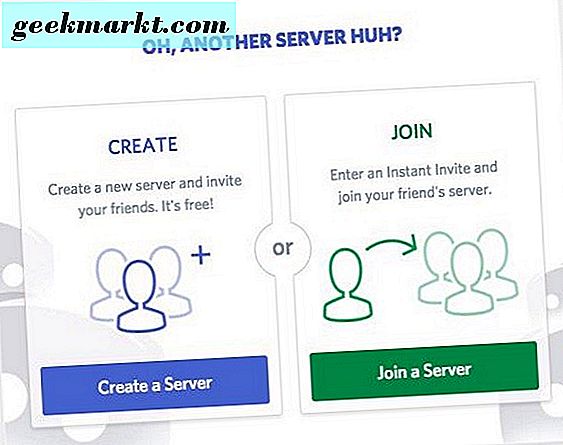
Tilføj en server i Discord
Den første ting du skal bruge er en Discord-konto. Det er gratis, men du skal registrere dig med en e-mail-adresse og oprette et brugernavn.
- Naviger til Discord-webstedet og vælg Login.
- Vælg linket Registrer tekst på næste side.
- Indtast din email, kom med et brugernavn og tilføj et kodeord.
- Vælg Fortsæt og udfyld login.
Når du har besvaret e-mail-verifikationen, kan du downloade Discord-klienten eller bruge webapp'en. Jeg snakker dig gennem opsætning af Discord for Windows, men der er også Mac, Linux, Android og iOS-klienter. De kan alle bruge browseren app også.
- Naviger til Discords hovedside og vælg Download for Windows eller Open Discord i din browser.
- Åbn appen og log ind.
- Vælg ikonet "+" i menuen til venstre for at oprette en server.
- Vælg Opret en server i det næste vindue.
- Navngiv din server og vælg den geografiske placering for serveren i det næste vindue. Placering er ikke så vigtigt, men du kan lige så godt vælge en tæt på dig.
- Tilføj et serverikon, hvis du ønsker det.
- Vælg Opret, og din server skal vises tilbage i Discord-klienten.
Det er alt hvad du behøver at vide om at oprette en Discord-server. Ansøgningen gør alt det tunge løft og guiden sætter alt op med kun mindre input fra dig.
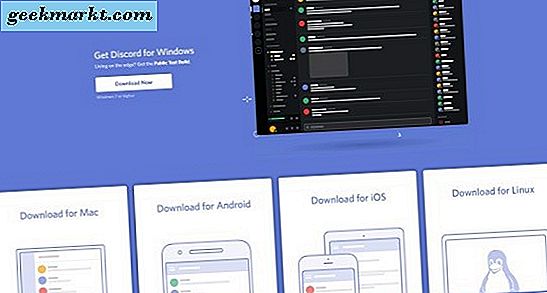
Administrerer din Discord-server
Der er meget lidt, du skal gøre for at fysisk styre din Discord-server, da alt er taget hånd om. Den eneste ting du skal gøre er at skabe roller til dine brugere. Disse er som klanniveauer, hvor du kan tildele roller til brugere, gæster, officerer, admins og så videre.
- Vælg din server i Discord og derefter Serverindstillinger.
- Vælg Roller fra listen i det næste vindue. Der bør kun være '@ alle' i rollen sektionen.
- Vælg '+' ikonet øverst i rollens sektion.
- Navngiv din rolle og tildel tilladelser med skifterne.
- Vælg Gem en gang færdig.
- Skyl og gentag for alle typer af roller, du vil oprette.
Når du er oprettet, tildeler du brugere roller fra fanen Medlemmer inden for Discord. Vælg medlemmet, vælg '+' -tegnet ved siden af deres navn og tildel rollen i overensstemmelse hermed.
Først selvom vi skal få nogle brugere.
- Gå til din Discord app og sving over personikonet til højre for din valgte tekst eller talekanal.
- Kopier det link, der vises i popup-vinduet. Sæt det til aldrig at udløbe for at gøre livet lidt lettere.
- Send linket til alle dem, du vil invitere til din Discord-server.
- Hvis personen ikke har en Discord-konto, bliver de bedt om at oprette en og vil så kunne deltage i din server.
- Tildel en rolle til hver ny bruger som ovenfor.
Sletning af en server i Discord
Hvis du beslutter dig for ikke længere at have en server, kan du slette den. Sletning af en server i Discord er ikke strengt nødvendigt, men det hjælper med husholdning og hjælper mange af jer med at bruge eller styre flere servere.
- Åbn din Discord app og log ind.
- Vælg servernavnet, og vælg derefter Serverindstillinger.
- Vælg Slet server fra servervinduet. Det er nederst i venstre rude.
- Bekræft sletning, hvis du bliver bedt om det.
Det er det. Din Discord-server skal nu forsvinde fra din serverliste, og du og dine brugere vil ikke længere kunne få adgang til det.
Det handler om hvordan man tilføjer, administrerer og sletter en server i Discord. En af de store ting ved platformen er, at det er så nemt at klare. Gå til Discord setup tips til os? Del dem nedenfor, hvis du gør det!